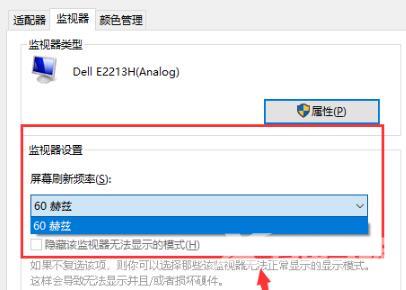win10电脑帧数显示方法是点击“屏幕刷新频率”中的相关帧数即可。点击左下角开始选择并打开“设置”。随后选择左侧任务栏中的“显示”。在高级显示设置中点击“显示器的显示适
win10电脑帧数显示方法是点击“屏幕刷新频率”中的相关帧数即可。点击左下角开始选择并打开“设置”。随后选择左侧任务栏中的“显示”。在高级显示设置中点击“显示器的显示适配器属性”。最后点击“屏幕刷新频率”中的相关帧数即可。
win10电脑帧数怎么调出来相关推荐:win10程序图标小盾牌去掉方法

1、点击左下角开始选择并打开“设置”。

2、进入windows设置后点击“系统”。

3、随后选择左侧任务栏中的“显示”。
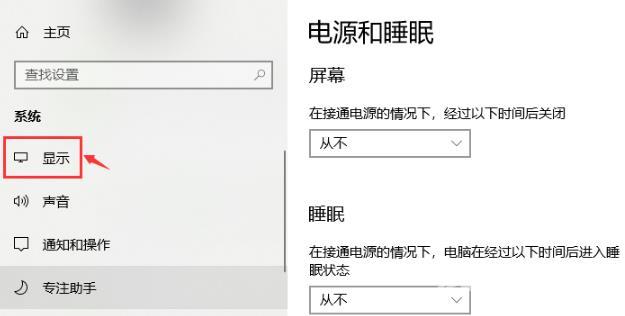
4、进入显示后点击“高级显示设置”。

5、在高级显示设置中点击“显示器的显示适配器属性”。
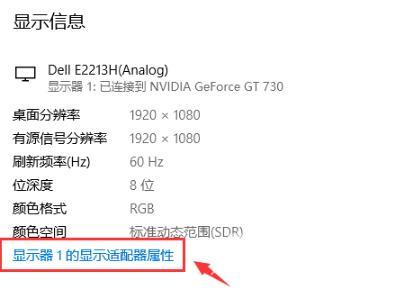
6、在任务选项栏中点击“监视器”。
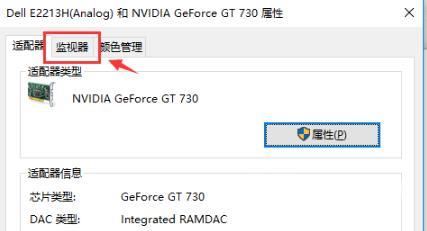
7、最后点击“屏幕刷新频率”中的相关帧数即可。